Dernière mise à jour : 24/03/2013 à 15h21
Table des matières

Présentation
Qt4urpm est une interface qt pour le système de gestion des paquets URPM de Mageia et de Mandriva, développé par des utilisateurs de la Communauté MandrivaUser.de.
Il a le même rôle que la commande urpme --auto-orphans mais avec une interface graphique et une gestion plus précise des paquets orphelins.
Nous allons voir ensemble comment installer et utiliser le paquet Qt4urpm présent dans les dépôts de Mageia.
Installation
Via le CCM
1- Direction le CCM ! ( Centre de Contrôle de Mageia ):
Cliquez gauche, sur l'icône :
Entrez votre mot de passe root:

2 -Dès que le CCM est lancé, cliquez sur l'onglet Gestion des logiciels -> Installer et désinstaller des logiciels.
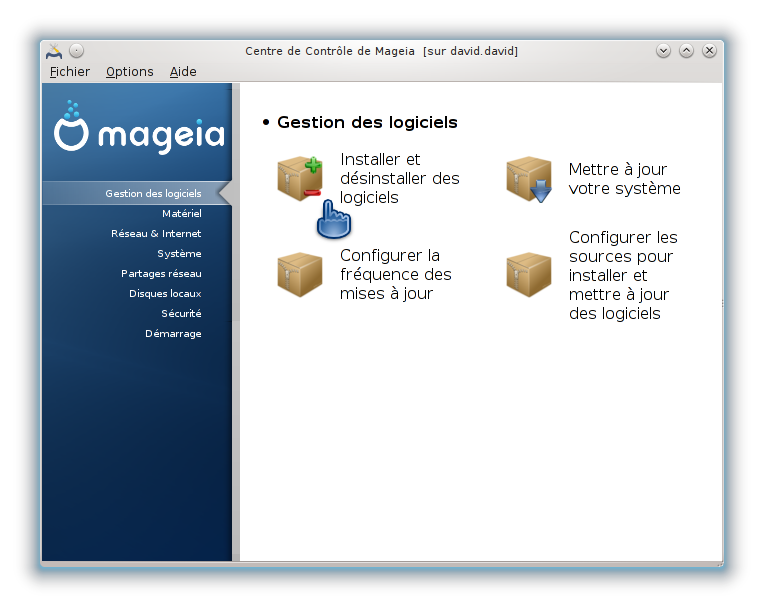
3- Dans la zone de recherche tapez qt4urpm :

4- Cochez qt4urpm et, si il y a, acceptez les dépendances.
5- Cliquez sur Appliquer afin de lancer le téléchargement et l'installation des paquetages.
Via la console
Si vous préférez installer le paquet en console (en ligne de commande), entrez la commande suivante :
Code BASH :
urpmi qt4urpm
Utilisation
Qt4urpm installé on va lancer le logiciel :
1- Direction Lanceur d'applications ->> Applications ->> Outils ->> Outils système :
Cliquez gauche, sur l'icône :
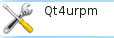
2- Une fenêtre va s'ouvrir avec un avertissement :
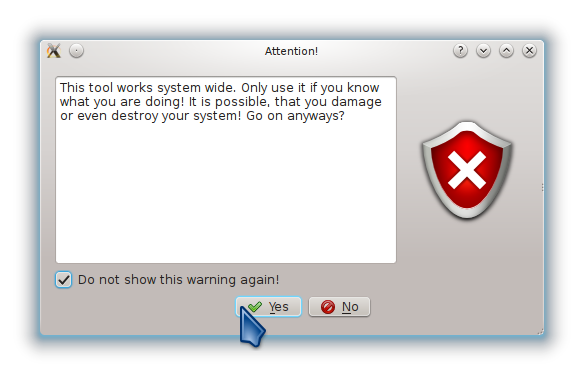
Attention! :
Cet outil fonctionne sur l'ensemble du système. Ne l'utilisez que si vous savez ce que vous faites! Il est possible que vous endommagiez ou même détruisiez votre système! L'utiliser quand même ?
Répondez Yes et cochez la case Do not show this warning again! si vous ne voulez plus que ce popup apparaît à la prochaine utilisation.
3- Vous êtes invité à entrer votre mot de passe root et cliquez sur Ok:
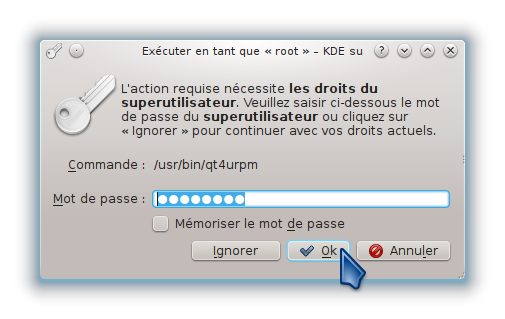
4- Vous voilà arrivé sur l'interface graphique de Qt4urpm :
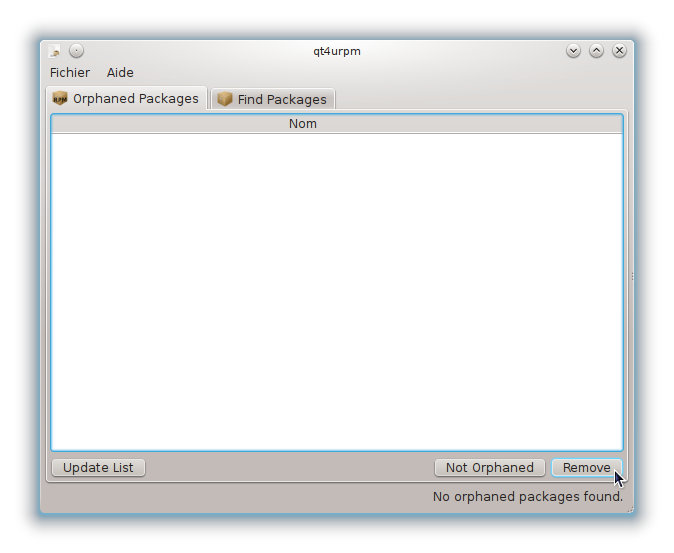
5- Si la liste est vide cliquez sur Update List :
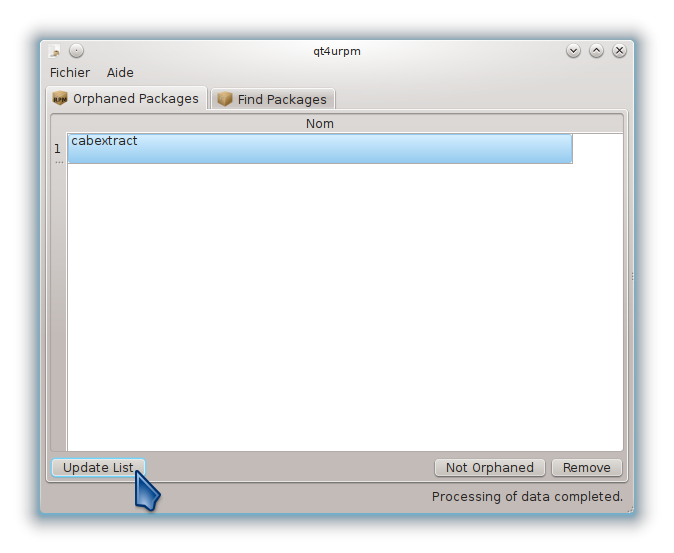
Désinstaller un paquet orphelin
6- Maintenant vérifiez scrupuleusement la liste et si un paquet vous semble non dangereux à désinstaller vous pouvez alors cliquer dessus pour le sélectionner, puis cliquez sur Remove :
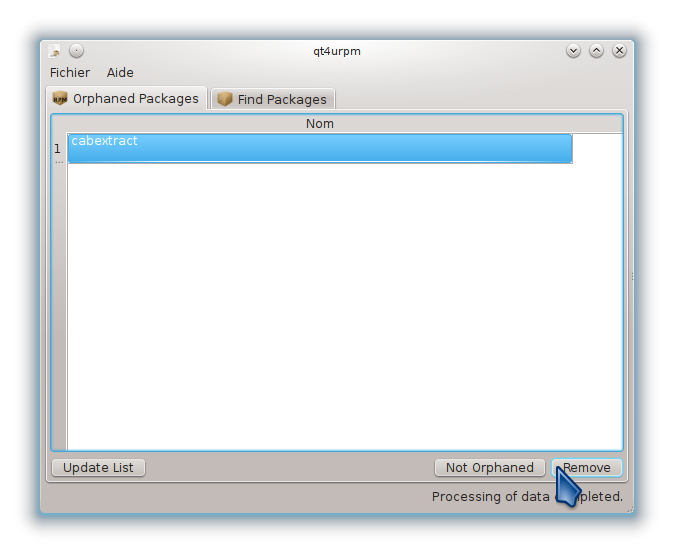
7- Une nouvelle popup s'ouvre et vous demande si vous êtes bien sûr de désinstaller le paquet sélectionné (ou les paquets) :
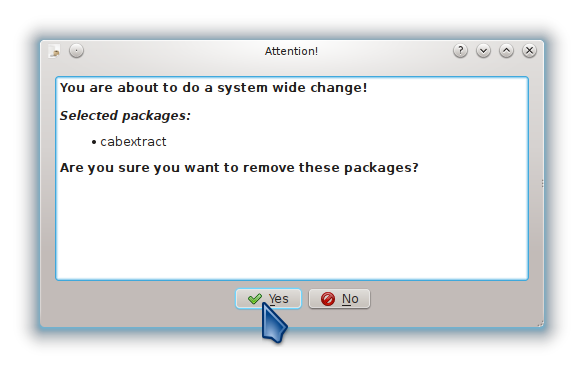
Cliquez sur Yes, votre paquet va être désinstallé (ou les paquets).
Ne plus considérer un paquet comme étant orphelin
Si vous avez un doute sur ce que vous faîtes,que vous avez peur de désinstaller ou que vous êtes sûr qu’un des paquets proposé dans la liste n'est pas orphelin alors vous pouvez le considérer comme n'étant plus un paquet orphelin.
8- Pour cela il faut sélectionner le paquet voulu puis cliquez sur Not Orphaned :
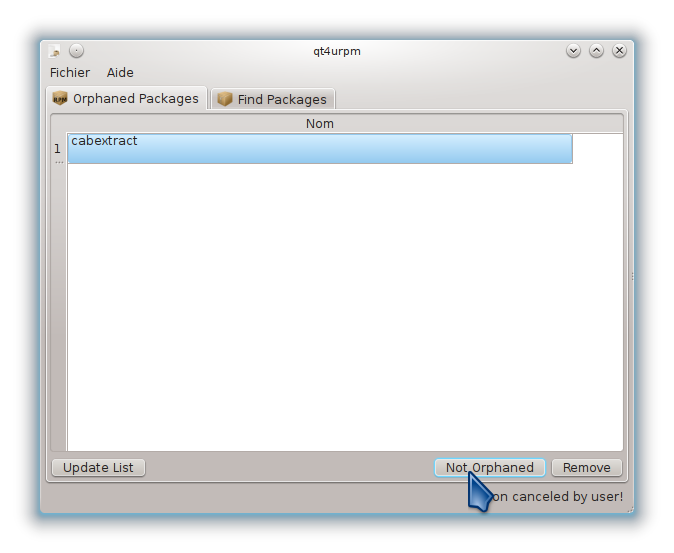
9- Une nouvelle popup s'ouvre et vous demande si vous êtes bien sûr de marquer le paquet sélectionné (ou les paquets) comme n'étant plus orphelin :
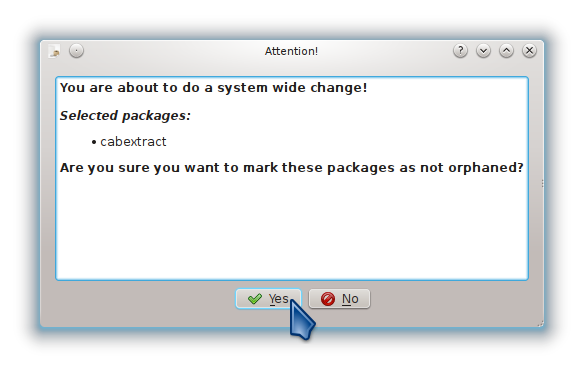
Cliquez sur Yes, votre paquet (ou vos paquets) va être marqué comme n'étant plus un paquet orphelin mais comme un paquet étant installé manuellement.
Écrit par: david.david, Le: 24/03/13
